修复打印机在 Windows 11/10 上处于错误状态
Windows 11/10上出现“打印机处于错误状态(Printer is in Error State)”问题时,用户无法使用打印机。此问题的原因有很多,例如打印机驱动程序损坏或故障,打印机无法与计算机建立健康连接等。如果您在Windows 10上使用打印机遇到同样的错误,本文可以帮助您解决问题。
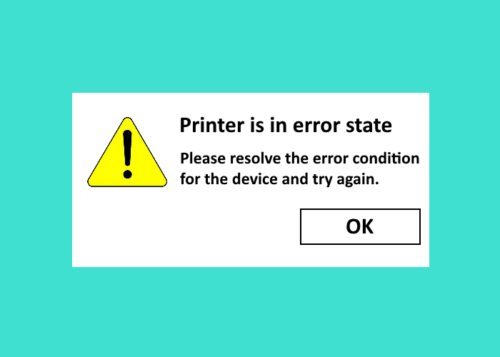
这种类型的错误不仅限于一个品牌。它可以发生在任何打印机上——已知发生在 HP、Canon、Epson、Brother、Ricoh等打印机上。有时错误的原因并不像用户想象的那么复杂。因此(Hence),在开始此处列出的故障排除方法之前,请检查以下几点:
- 打印机已打开并通过WiFi网络或电缆与您的计算机连接。
- 打印机没有在墨水不足的情况下运行。
- 墨盒已正确放置在打印机中。
- 打印机中没有卡纸。
- 打印机盖未打开。
修复打印机(Fix Printer)在Windows 11/10上处于错误状态(Error State)
Windows 11/10上处于错误状态的问题,请一一尝试以下方法:
- 运行打印机疑难解答。
- 检查打印机是在线还是离线。
- 检查Print Spooler Dependencies的状态。
- 从制造商的网站下载(Download)最新的打印机驱动程序。
阅读(Read): 如何将打印机重置为默认出厂设置。
1]运行打印机疑难解答
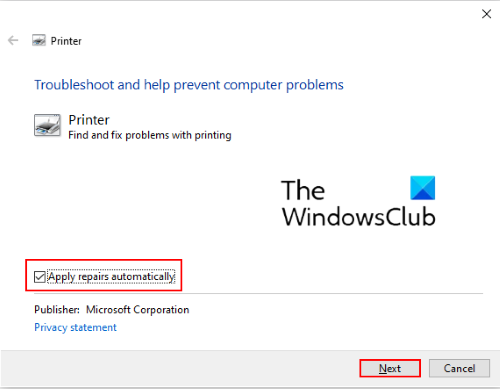
Printer Troubleshooter是一款内置的Windows 10工具,可帮助用户解决不同类型的打印机错误。要启动此工具,请按Win + R运行”(Run)对话框中键入以下文本,然后单击“确定”。
msdt.exe /id PrinterDiagnostic
单击下一步(Next)运行疑难解答并确保您已选择自动应用修复(Apply repairs automatically)选项。故障排除完成后,检查问题是否已解决。
阅读(Read):如何防止用户在 Windows 中删除打印机(prevent users from deleting Printers)。
2]检查(Check)打印机是在线还是离线
有时,打印机脱机时会出现“打印机处于错误状态”的问题。(Printer is in error state)要检查您的打印机是在线还是离线,请按照下列步骤操作:
- 启动控制面板(Control Panel)。
- 单击设备和打印机(Devices and Printers),然后检查您的打印机是否显示就绪(Ready)或离线(Offline)。如果显示就绪,则表示在线。
- 如果打印机处于脱机状态,请右键单击它并选择“使用联机打印机(Use Printer Online)”选项。
- 之后,显示消息应从Offline变为Ready。
有帮助吗?
阅读(Read):如何更改打印机端口(How to change Printer Port)。
3]检查(Check)打印后台处理程序依赖(Print Spooler Dependencies)项的状态
如果打印后台处理程序依赖项未在您的系统上运行,您可能会遇到此错误。
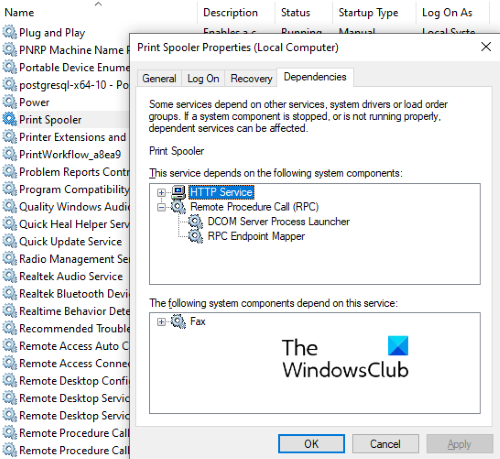
请按照以下步骤操作:
- 启动“运行”对话框,键入services.msc,然后单击“确定”。这将启动服务(Services)应用程序。
- 在服务(Services)应用程序中,向下滚动以找到Print Spooler。
- 右键单击(Right-click)打印后台(Print Spooler)处理程序并选择属性。
- 单击依赖项(Dependencies)选项卡。在那里,您将看到服务列表。展开服务并记下它们。
- 检查您记录的所有从属(Dependent)服务的状态。所有这些服务都应该运行。
如果错误仍然存在,请尝试下一个解决方案。
相关(Related):HP 打印机验证失败(HP Printer validation failed)。
4]从制造商的网站下载(Download)最新的打印机驱动程序
如果上述方法都没有帮助您,则问题可能与您的打印机驱动程序有关。在这种情况下,请从制造商的网站下载最新的打印机驱动程序(download the latest printer driver)并进行安装。但首先,您必须卸载您拥有的打印机驱动程序(uninstall the printer driver)。
我们希望,这篇文章可以帮助您解决问题。
相关帖子(Related posts):
- Windows 无法连接到打印机,操作失败,错误 0x0000052e(Windows cannot connect to the printer, Operation failed, Error 0x0000052e)。
- Splwow64.exe – 在 Windows 上打印时出现系统错误(Splwow64.exe – System Error when printing on Windows)。
Related posts
Fix Windows 10 Printer Printer Troubleshooter的问题
Windows 10中的Fix HP Printer validation错误错误
Fix Printer Status暂停,无法恢复Windows 11/10中的错误
如何在Windows 11/10 PC Fix Slow Printing?
Fix Wireless Printer没有响应Windows 11/10
您的利润率非常小 - 打印错误Windows 10
如何显示或隐藏Microsoft Print给PDF printer在Windows 10
修复打印机安装错误 0x00000057 [已解决]
Windows 10打印时Computer冻结
Fix DXGI_ERROR_DEVICE_REMOVED Windows 11/10 PC上
Splwow64.exe - System Error在Windows 10上打印时
如何在Windows 10中的Folder中打印Files列表
如何在Windows 10中更改Printer Port简单的方法
如何在Windows 10中设置Default Printer
Fix无法设置Default Printer Error 0x00000709
Windows 11/10中的Fix Microsoft Teams Error caa70004
Fix Runtime Error R6034在Windows 11/10
Fix Unclickable Taskbar;无法点击Windows 10中的Taskbar
Fix Device在Windows 10计算机上未迁移消息
Fix c000021A Fatal System Error上Windows 10
